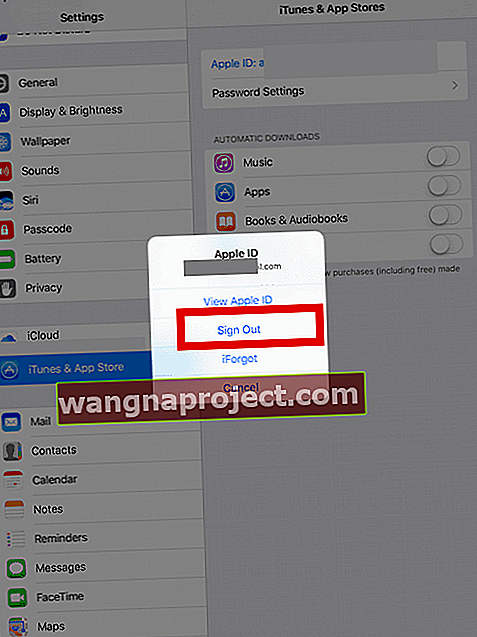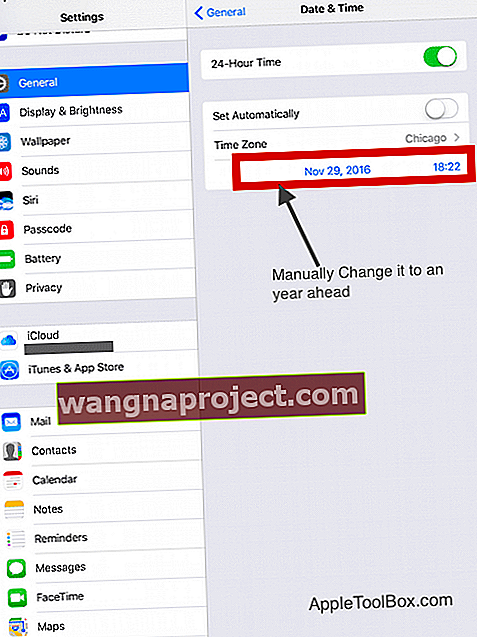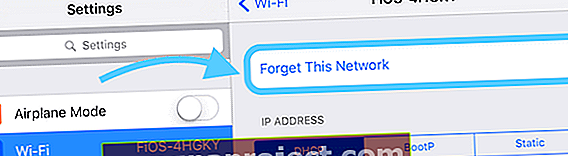Iako nije česta, ova pogreška na iPadu može biti vrlo neugodna kad se dogodi. Pokušavate preuzeti aplikaciju iz trgovine aplikacija, ali umjesto preuzimanja i instaliranja aplikacije, vaš iPad prikazuje vam da poruke o pogreškama ne mogu preuzeti aplikaciju ili ne mogu instalirati aplikaciju. Pokušajte ponovno kasnije.
Pogreška se događa čak i kada pokušavate preuzeti besplatnu aplikaciju.
Isprobajte ove kratke savjete kako biste riješili problem kada iPad ne preuzima aplikacije
- Isprobajte ovaj savjet čitača pritiskajući gumb za ponovni pokušaj iznova i iznova dok se aplikacija ne preuzme
- Prisilno ponovno pokrenite uređaj
- Odjavite se iz trgovine aplikacija, a zatim se ponovo prijavite
- Provjerite postavke datuma i vremena i isključite opciju "automatski postavi". Zatim ručno postavite datum na godinu unaprijed (privremeno) i provjerite možete li sada preuzeti aplikacije
- Upotrijebite drugi DNS poslužitelj, na primjer, Googleov javni DNS od 8.8.8.8 ili 8.8.4.4
- Ako koristite probni let za pokretanje beta verzija aplikacija, u trgovini aplikacija potražite račun za kupnju u pješčaniku i izbrišite ga
Ako imate ovaj problem na iPadu, možete ga brzo riješiti slijedeći korake u nastavku.
Pokušajte svaki od koraka dok ne riješi vaš problem.
Korak - 1 Odjava i povratak
- Kada se suočite s problemima ili pogreškama povezanim s App Storeom, jednostavno rješenje koje većini problema odgovara je odjava i ponovna prijava u trgovinu aplikacija koristeći svoj Apple ID
- Dodirnite Postavke> iTunes i App Store
- Zatim dodirnite svoj Apple ID i odaberite Odjava
- Zatim se ponovo prijavite i pokušajte preuzeti aplikaciju
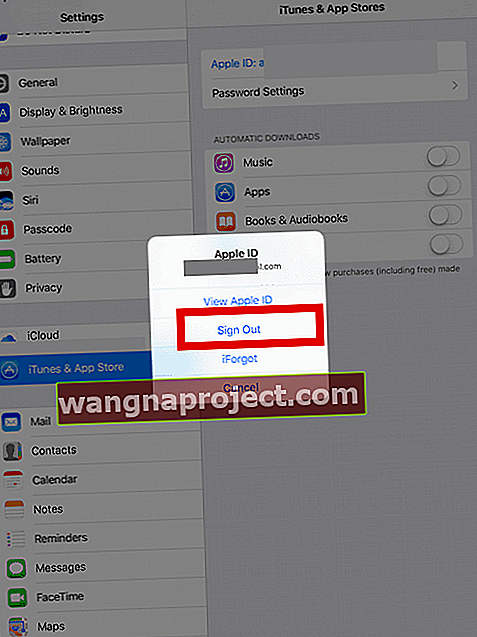
Korak - 2 Dodirnite Postavke> Općenito> Datum i vrijeme> Isključite 'Automatski postavi'
- Postavite datum ručno na godinu unaprijed
- Zatim pokušajte preuzeti aplikaciju iz trgovine aplikacija i provjeriti radi li
- Vratite se istim postavkama i vratite datum i vrijeme na Automatski postavi
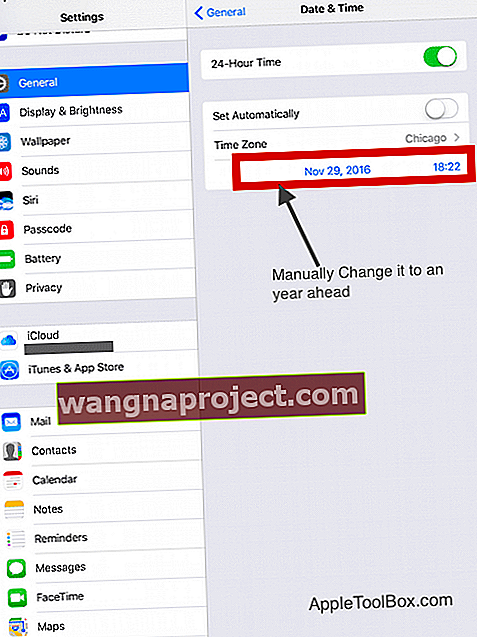
Korak - 3 Promijenite WiFi DNS postavke na 8.8.8.8, a zatim pokušajte
- Dodirnite Postavke> Wi-Fi i odaberite wi-fi mrežu koju koristite
- Pomaknite se do DNS polja i unesite 8.8.8.8 ili 8.8.4.4 pored DNS-a koji nadjačava vrijednost koju imate tamo - ovo je za Googleov javni DNS - također možete unijeti i druge nezavisne DBS poslužitelje

Korak - 4 Prisilno ponovno pokretanje
- Na iPhoneu 6S ili starijoj verziji, plus starijim modelima iPada i iPod Toucha, istovremeno pritisnite tipku Home i Power dok ne vidite Appleov logotip
- Za iPhone 7 ili iPhone 7 Plus: Pritisnite i držite bočnu i tipku za smanjivanje glasnoće najmanje 10 sekundi dok ne vidite Appleov logotip

- Na iPhoneu 11 ili X serije, iPadu s Face ID-om ili iPhoneu 8 ili iPhone 8 Plus: Pritisnite i brzo otpustite gumb za pojačavanje zvuka. Zatim pritisnite i odmah otpustite gumb za smanjenje glasnoće. Na kraju pritisnite i držite bočni gumb dok ne vidite Appleov logotip

Korak - 5 Isključite Wi-Fi Assist
- Dodirnite Postavke> Mobitel> Isključi Wi-Fi Assist i isprobajte ako imate problem na iPhoneu

- Činilo se da je ovaj popravak uspio za mnoge čitatelje
Korak - 6 Isključite Wi-Fi umrežavanje
- Neke aplikacije mogu stvarati probleme kada je uključena vaša usluga lokacije za Wi-Fi umrežavanje
- Da biste onemogućili usluge lokacije za Wi-Fi mrežu u sustavu iOS, prijeđite na Postavke> Privatnost> Usluge lokacije> Usluge sustava
- Isključite Wi-Fi umrežavanje

Korak - 7 Zaboravite svoje mreže!
- Mnogo je puta problem u vašoj lokalnoj mreži. Ovaj određeni problem može rezultirati sporim preuzimanjem aplikacija ili možete dobiti pogrešku kao što je prikazano u ovom članku
- Otvorite svoje Wi-Fi postavke i odaberite Zaboravi ovu mrežu
- Krećite se preko na Postavke> Wi-Fi , te dodirnite gumb malo informacija ( „ja”) udesno spojene mreže
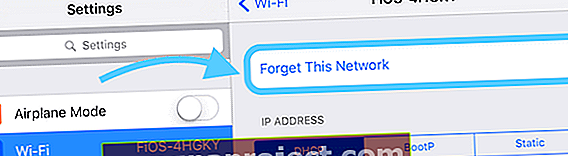
- Jednostavno dodirnite Zaboravi ovu mrežu da biste je uklonili iz memorije uređaja
- Sada se vratite na Wi-Fi mrežu sa svojim vjerodajnicama i isprobajte
Korak - 8 Resetiranje postavki 
- Idite na Postavke> Općenito> Poništi> Poništi sve
- Ova se radnja vraća na zadane postavke svega u Postavkama, uključujući obavijesti, upozorenja, svjetlinu i postavke sata poput alarma za buđenje
- Resetiranje svih postavki također vraća sve vaše personalizirane i prilagođene značajke poput pozadina i postavki pristupačnosti na tvorničke postavke
- Ponovno konfigurirajte sve ove postavke nakon što se vaš iPhone ili iDevice ponovno pokrenu (upozorite - to može potrajati!)
- Vraćanjem svih postavki na zadano ne utječe na podatke vaših osobnih uređaja, uključujući fotografije, tekstove, dokumente i druge datoteke.
Sažetak
Gornji koraci, posebno koraci 3, 5 i 6, također su korisni kada je brzina preuzimanja spora na vašem iPadu ili ako vaš WiFi djeluje.
Ako vaš iPad ne preuzima aplikacije, ovih sedam koraka trebalo bi vam pomoći u rješavanju problema. Trik je isprobati jedan po jedan i testirati preuzimanjem besplatne aplikacije iz trgovine aplikacija.
Izradili smo opsežnu zbirku savjeta i vodiča koji će vam pomoći riješiti probleme s vašim iPadom.
Jedno od najčešćih pitanja s kojima naši čitatelji doživljavaju je spor iPad nakon nadogradnje iOS-a.
Pogledajte korak po korak vodič za postavke u donjem postu kako biste bili sigurni da iPad postižete najbolju brzinu i performanse.
Slobodno podijelite s čitateljima ako ste pronašli druge savjete ili trikove za rješavanje ovog problema.